[windows7] win7系统共享打印机拒绝访问的完美解决方法最近有位win7系统用户使用电脑的时候,想要通过局域网共享打印机,系统却提示“共享打印机拒绝访问”,用户不知道怎么解决。下面小编给大家带来了win7系统共享打印机拒绝访问的完美解... 19-08-27
最近有位win7系统用户使用电脑的时候,想要通过局域网共享打印机,系统却提示“共享打印机拒绝访问”,用户不知道怎么解决,为此非常苦恼,那么win7系统共享打印机拒绝访问怎么解决呢?下面为大家带来win7系统共享打印机拒绝访问的解决方法。
共享打印机拒绝访问解决方法:
1、点击“我的电脑”→ “右键”→ “管理”。如图所示:
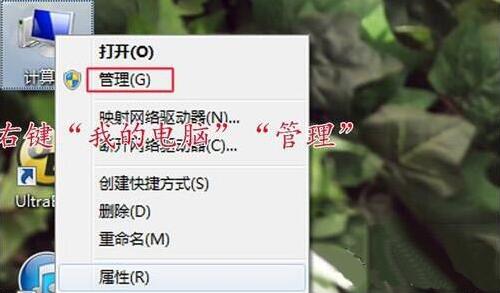
2、在弹出的对话框左面,点击“本地用户和组”。如图所示:
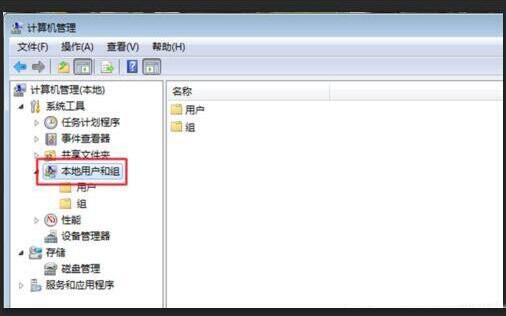
3、然后双击“本地用户和组”下面的“用户”。如图所示:
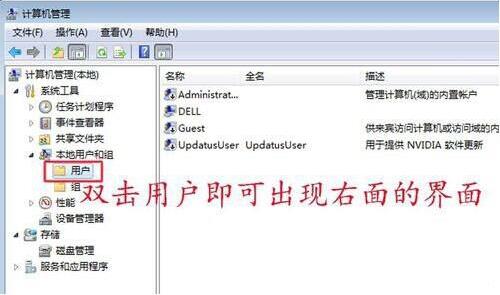
4、在界面右面找到guest,右键“guest”→“属性”。如图所示:
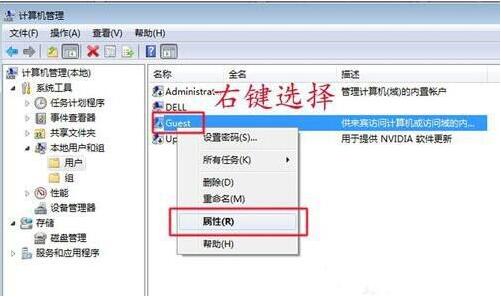
5、在弹出的对话框里把“账户已禁用”前面的勾去掉,问题就解决了。如图所示:
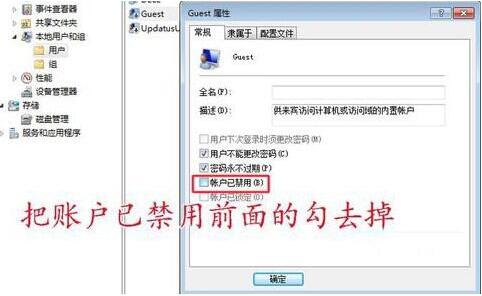
总结
以上所述是小编给大家介绍的win7系统共享打印机拒绝访问的完美解决方法,希望对大家有所帮助
相关文章:
-
[windows10] windows10开启移动热点的两种快捷方式开启关闭笔记本的网络一般都是在控制面板内,而windows10是放置再设置板块内,通过左下角开始菜单内打开设置来…
-
[windows10] Win10 20H1快速预览版18956更新内容和已知bug汇总之前微软推送了Win10 20H1快速预览版18956,这个歌版本带来了哪些新体验?又出现了…
-
-
-
[windows10] Win10 20H1预览版18975推送 更新内容与已知bug汇总微软昨天推送了Win10 20H1预览版18975,这个版本带了哪些变化?今天我们就来看看…
-
版权声明:本文内容由互联网用户贡献,该文观点仅代表作者本人。本站仅提供信息存储服务,不拥有所有权,不承担相关法律责任。
如发现本站有涉嫌抄袭侵权/违法违规的内容, 请发送邮件至 2386932994@qq.com 举报,一经查实将立刻删除。
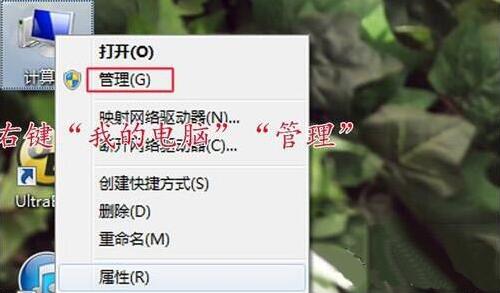
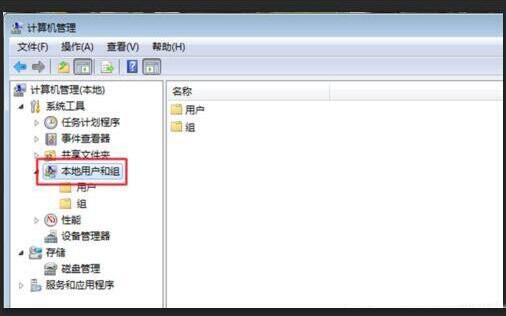
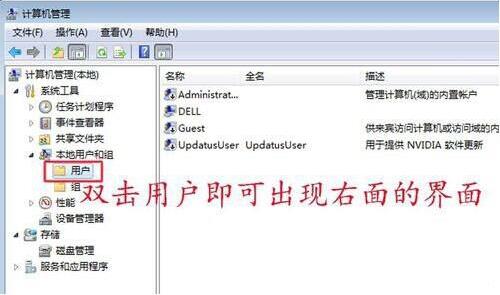
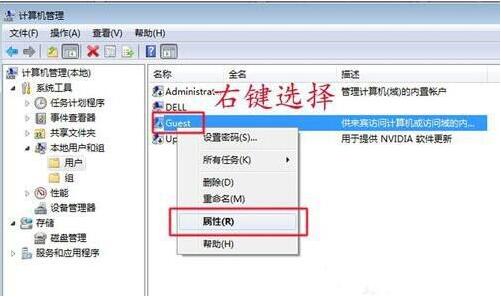
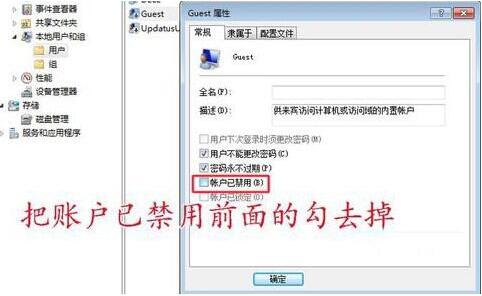



发表评论